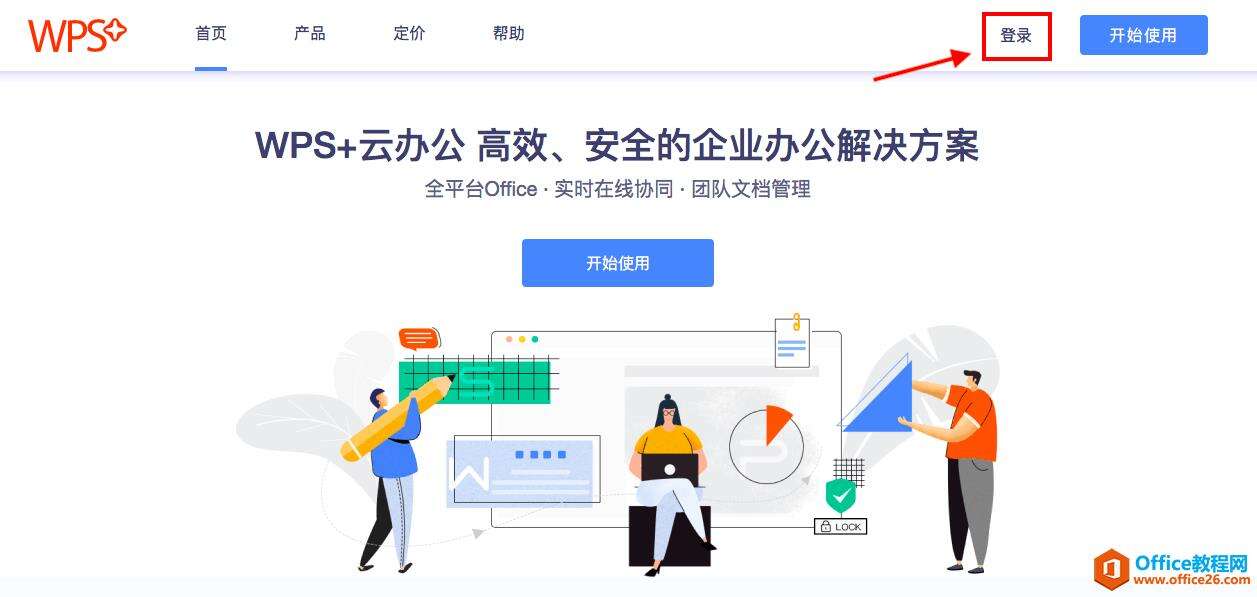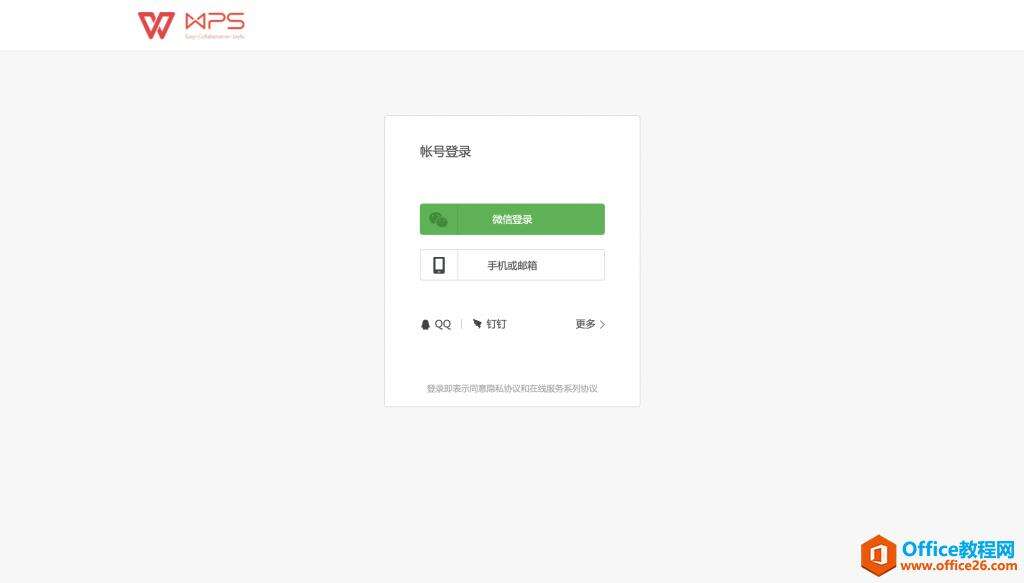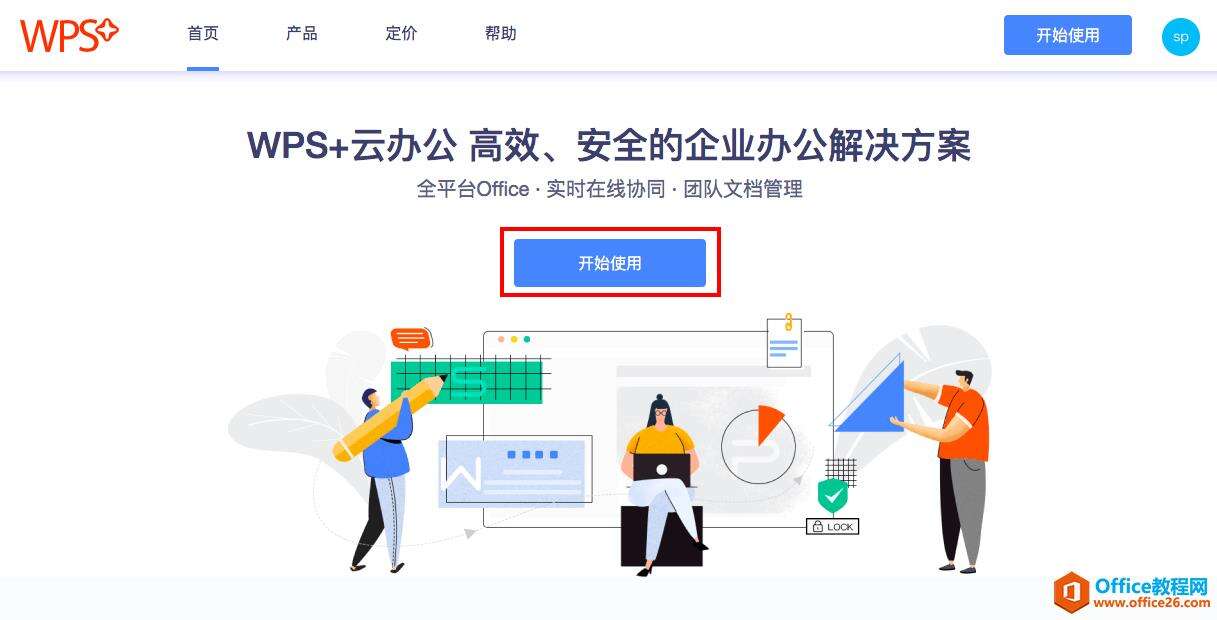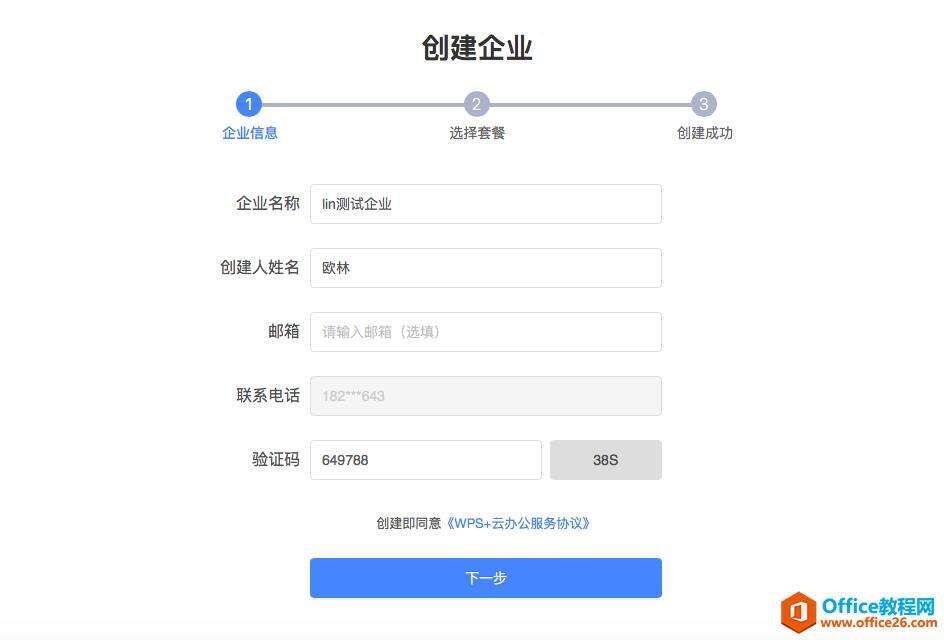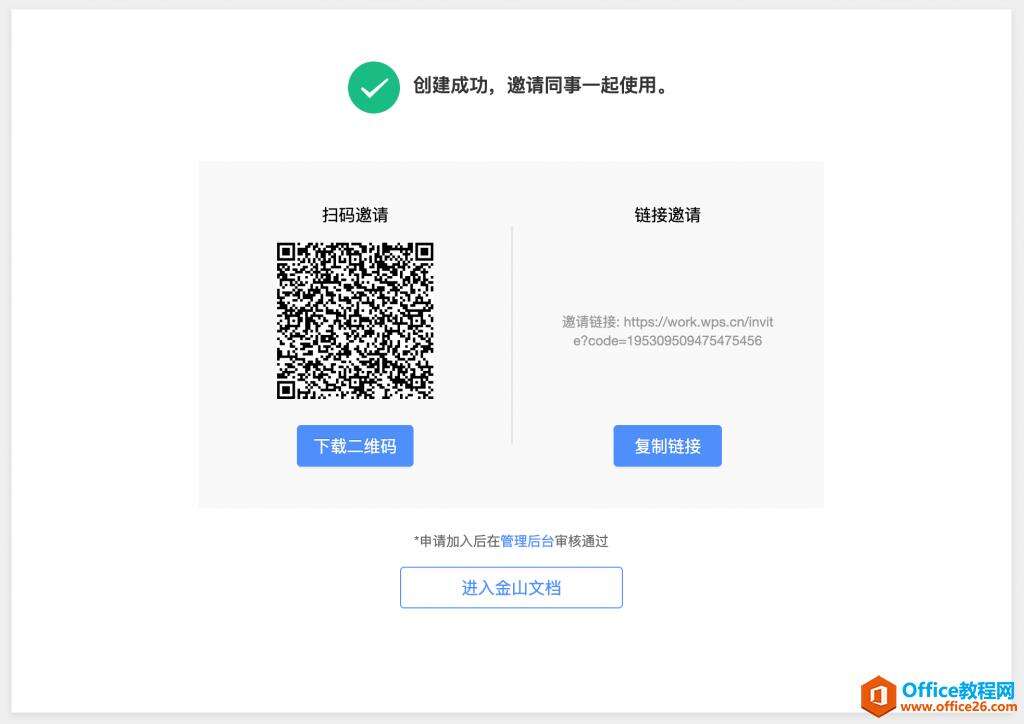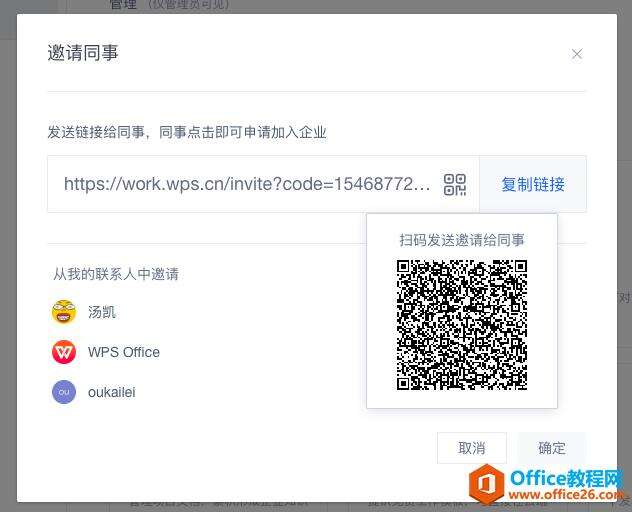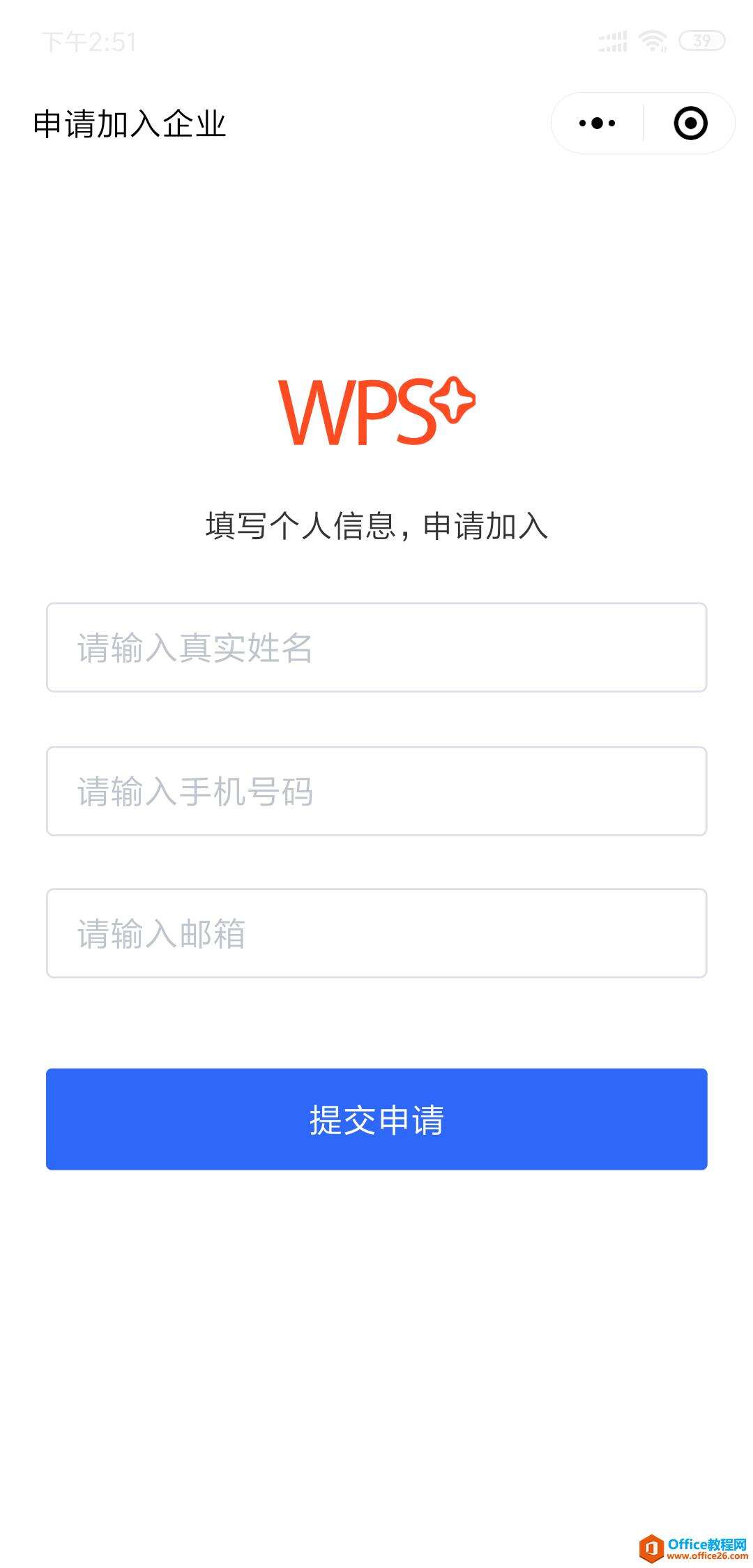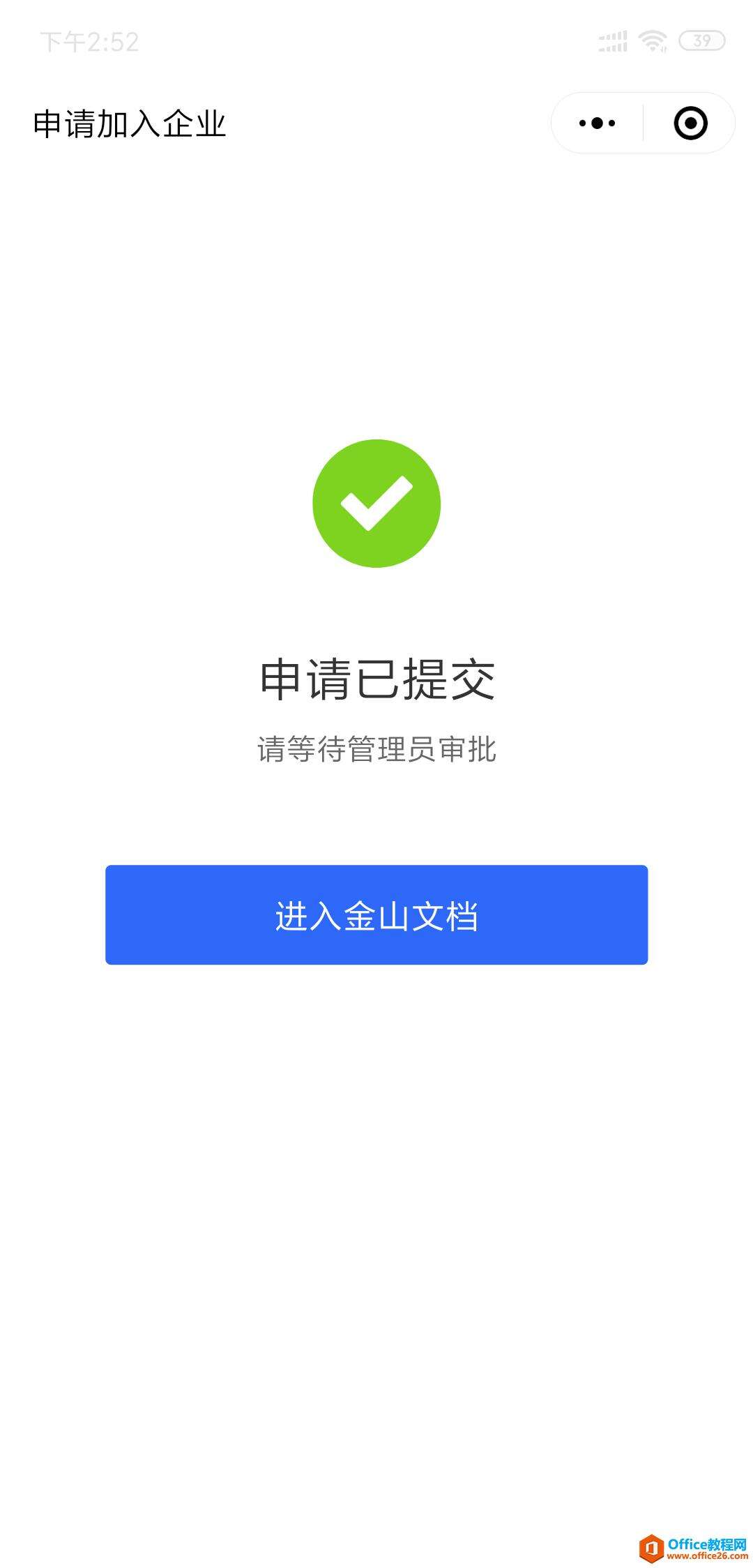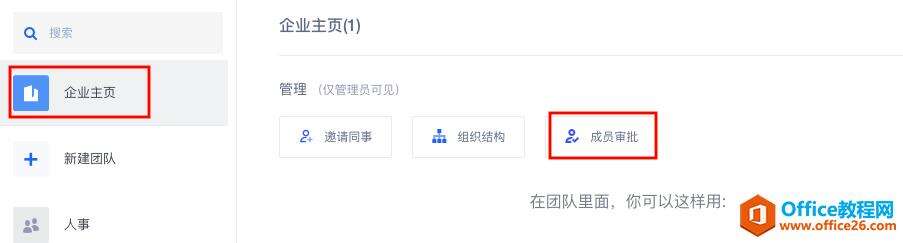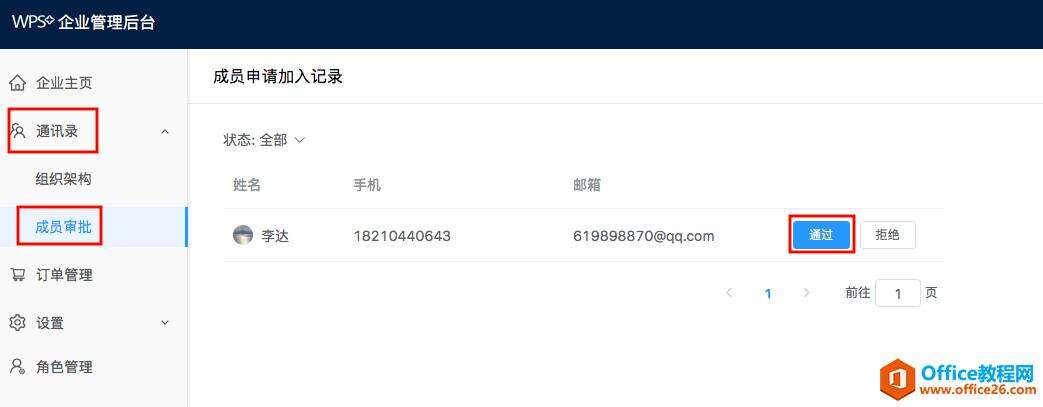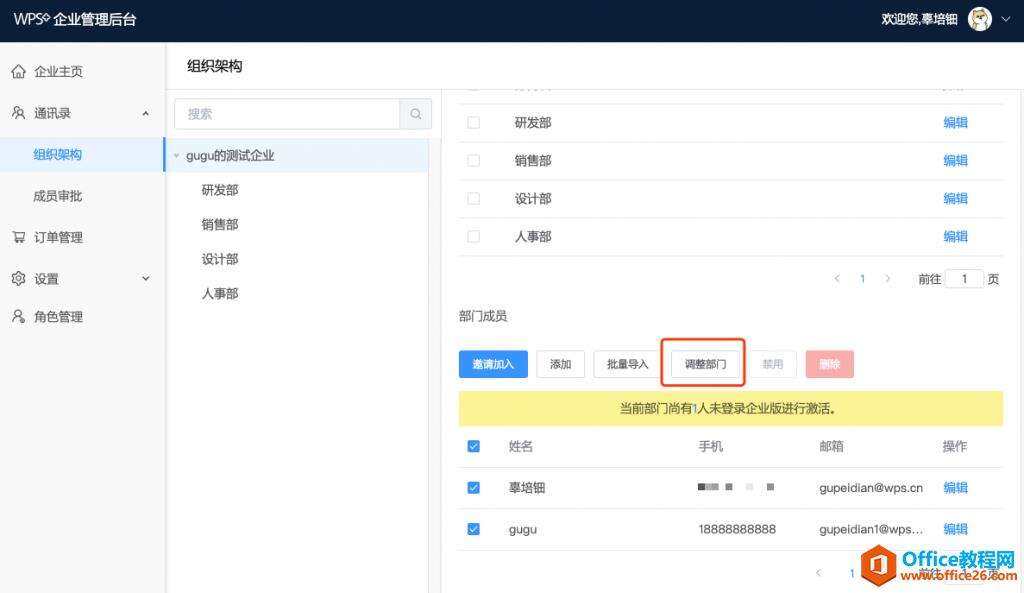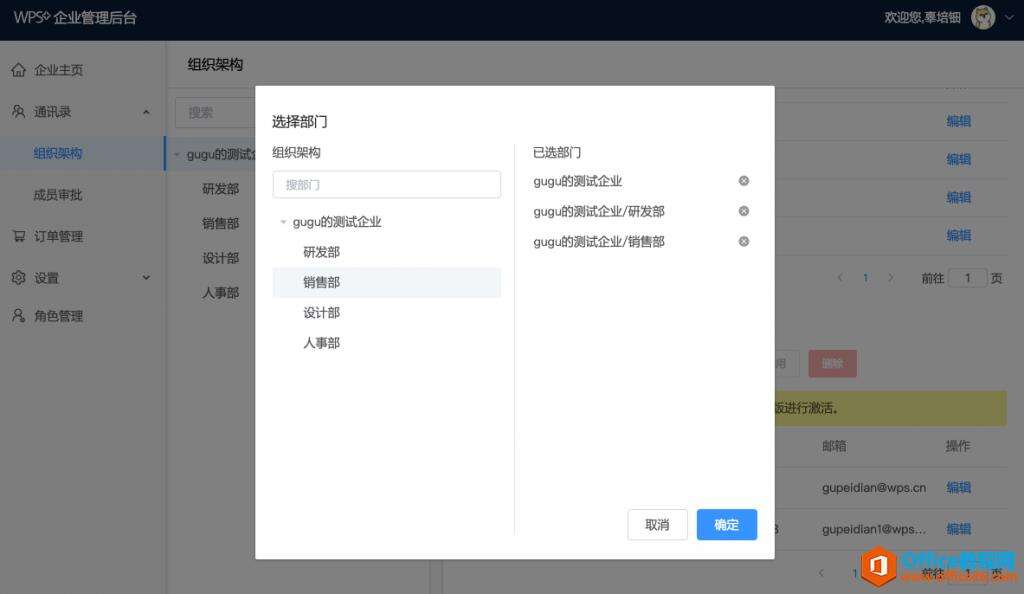如何创建WPS+云办公企业?
办公教程导读
收集整理了【如何创建WPS+云办公企业?】办公软件教程,小编现在分享给大家,供广大互联网技能从业者学习和参考。文章包含503字,纯文字阅读大概需要1分钟。
办公教程内容图文
(2)登录后,回到当前页面,点击「开始使用」:
(3)填写企业信息、选择版本后,就能完成企业的创建了:
(3)创建企业后,就能邀请同事加入当前企业协同办公了:
二、如何邀请同事加入企业?
(1)登录金山文档后,依次点击「企业主页」-「邀请同事」,这时会弹出一个邀请二维码/链接的页面,将邀请二维码或链接发给同事:
(2)被邀请同事扫码或点击邀请链接后,填写个人信息后提交申请,再由企业管理员审批。如下图所示:
(3)被邀请同事提交申请后,需企业管理员审批。企业管理员依次点击「企业主页」→「成员审批」,审批通过后,被邀请同事才能加入企业。如下图所示:
三、如何添加部门?
(1)进入「企业管理后台」-「组织架构」,在子部门列表上方点击「添加」:
(2)填写部门名称,点击「确定」即可添加成功:
四、如何调整同事的所在部门
(1)选中需要调整部门的用户(可多选),点击「调整部门」:
(2)从左侧部门列表里面选择用户的所在部门,点击「确定」,即可成功调整用户所在部门:
办公教程总结
以上是为您收集整理的【如何创建WPS+云办公企业?】办公软件教程的全部内容,希望文章能够帮你了解办公软件教程如何创建WPS+云办公企业?。
如果觉得办公软件教程内容还不错,欢迎将网站推荐给好友。